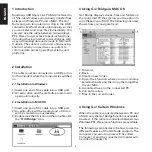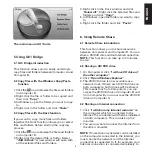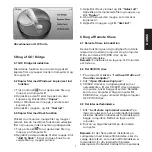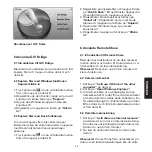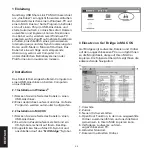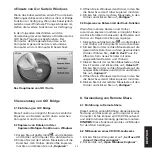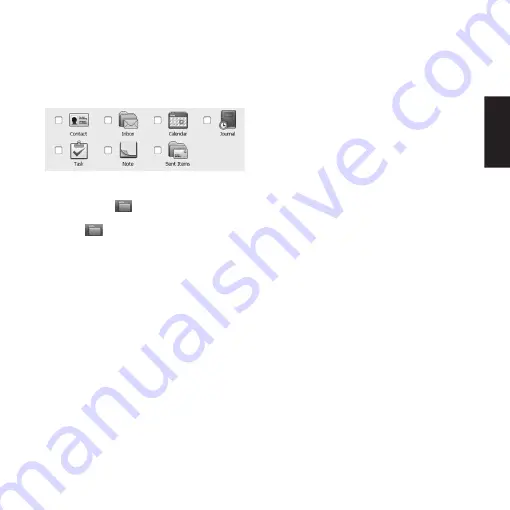
9
DANSK
8.3 Synkronisering
1. Markér ”Sync data from the other computer”
hvis data fra Computer B skal synkroniseres
til Computer A. Eller markér ”Sync data to the
other computer” hvis data fra Computer A
skal synkroniseres til Computer B.
2. Markér de data du ønsker at synkronisere.
3. Markér ”Sync other mail folder” hvis du ønsker
at synkronisere en udvalgt mappe i Outlook.
Klik på ikonet
ved øverste felt hvis du vil
vælge en mappe på Computer B, eller klik på
ikonet
ved nederste felt hvis du ønsker
at vælge en mappe på Computer A. Du kan
nu udvælge den ønskede mappe i den
fremkommende mappeliste. Det kan tage op
til 2 minutter, før mappelisten fremkommer.
4. Klik ”Start Sync”, og vælg derefter
datamængdens omfang. Du kan vælge at
synkronisere alt, eller at begrænse data til at
være fra 1 dag og op til 1 måned gammel.
5. Ved at markere feltet ”Include Mail Subfolder”
medtages undermapper i synkroniseringen.
6. Ved at markere feltet ”Only sync unread mail”
medtages kun ulæst post i synkroniseringen.
7. Klik ”Start” for at påbegynde
synkroniseringen.
9 Problemløsning
9.1 Computeren starter ikke op
• Tag kablet ud, og isæt det igen efter computeren
er startet op.
9.2 Go! Suite starter ikke automatisk op i
Windows, når USB kablet tilsluttes
• Når USB stikket tilsluttes, dannes et nyt drev
på din PC. Go! Suite kan startes herfra, eller
fra Go! Suite ikonet i din proceslinje.
9.3 Der er ingen forbindelse imellem computerne
• [Slet]Sikr at GO! Suite er korrekt installeret på
begge computere. Se afsnit 2.
• Tag kablet ud og tilslut det så igen, først til
Computer A, så til Computer B.
• Tag kablet ud og tilslut det så igen, først til
Computer B, så til Computer A.
• Flyt kablet til en anden USB port på den ene
eller begge computere.
Hvis du får behov for yderligere hjælp eller
vejledning i forbindelse med dit Sandberg
produkt, kan du se på internetsiden
http://helpdesk.sandberg.it.
God fornøjelse med din Sandberg USB Share
Link PC-MAC.